최근 LinkedIn은 그룹 메시지 기능을 도입했지만, 이는 예상대로 여러 문제를 야기했습니다. 현재까지 LinkedIn 그룹 메시지에 사용자를 추가할 수 있는 사람과 추가할 수 없는 사람을 세밀하게 제어하는 기능이 없습니다. 이 기능이 처음 등장했을 때, LinkedIn은 곧 그룹 메시지 스레드를 나가는 기능을 추가했지만, 이 또한 초기에는 오류가 많았습니다. 시간이 꽤 흐른 후에야 이 기능은 제대로 작동하기 시작했습니다. LinkedIn이 최근 추가한 또 다른 기능은 다른 메시징 앱처럼 사용자가 온라인 상태일 때 다른 사람들에게 알리는 것입니다. 기본적으로 이 옵션은 활성화되어 있습니다. 다음은 LinkedIn에서 활성 상태를 변경하는 방법에 대한 설명입니다.
LinkedIn 앱에서 활성 상태 변경 방법
먼저 LinkedIn 앱을 실행하고, 화면 상단의 프로필 사진을 탭합니다. 설정 아이콘(톱니바퀴 모양)을 눌러 설정 메뉴로 이동한 다음, 개인 정보 탭을 선택합니다. 개인 정보 설정 메뉴에서 “활성 상태 관리” 옵션을 선택합니다.
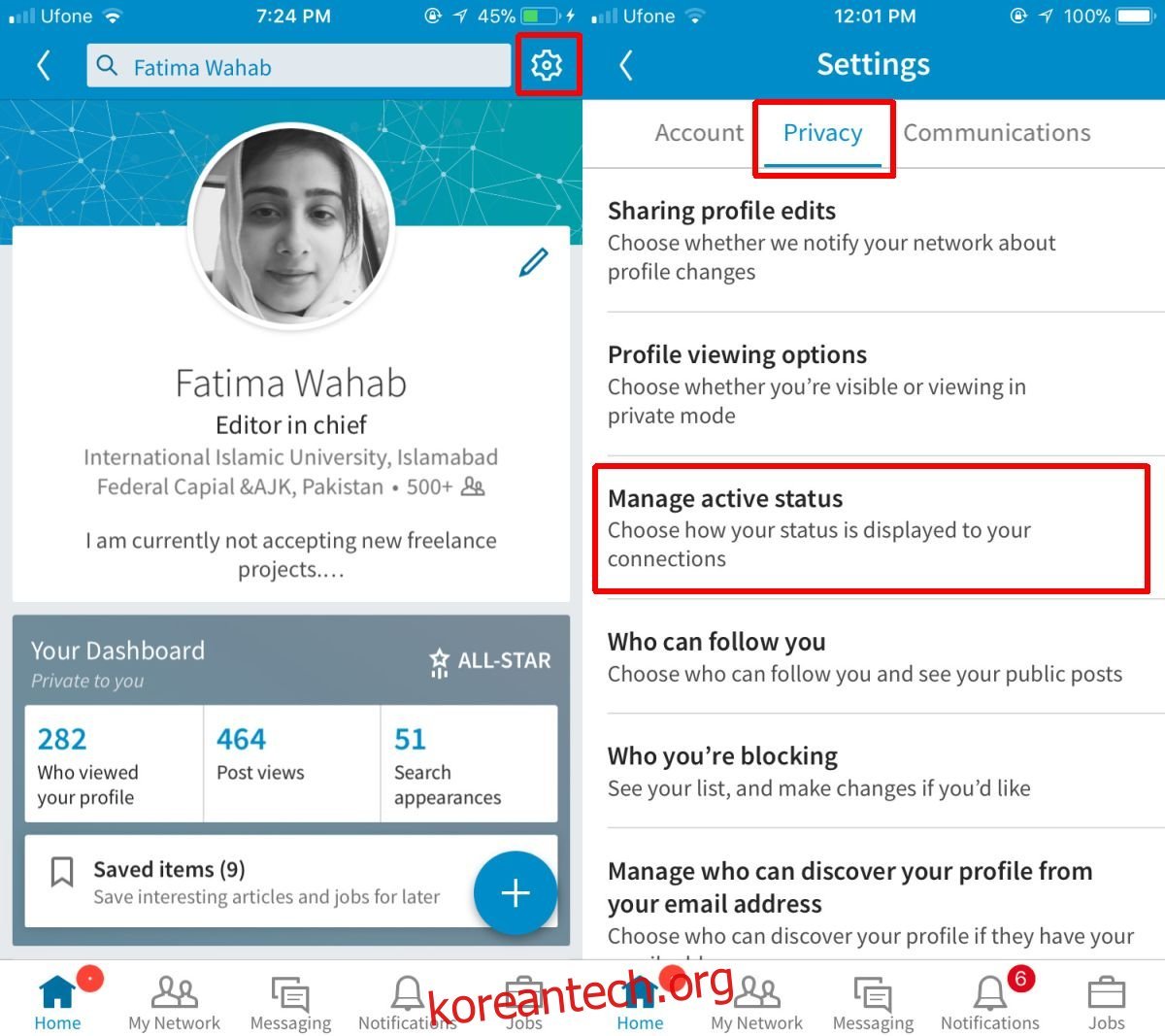
이 페이지에서 활성 상태를 조정할 수 있습니다. 활성 상태 변경은 최대 30분 정도 소요될 수 있으며, 활성화 또는 비활성화 여부와 관계없이 적용됩니다. 설정을 변경할 때 화면 상단에 ‘설정 업데이트됨’ 배너가 나타나는지 확인하세요. 만약 배너가 보이지 않는다면 설정이 변경되지 않은 것이므로 앱을 종료했다가 다시 시도해 보세요.
만약 활성 상태는 표시하되, 특정 사용자에게는 숨기고 싶다면 이 또한 가능합니다. ‘선택한 사람에게서 활성 상태 숨기기’ 영역에 숨기고 싶은 사용자의 이름을 입력하면 됩니다.
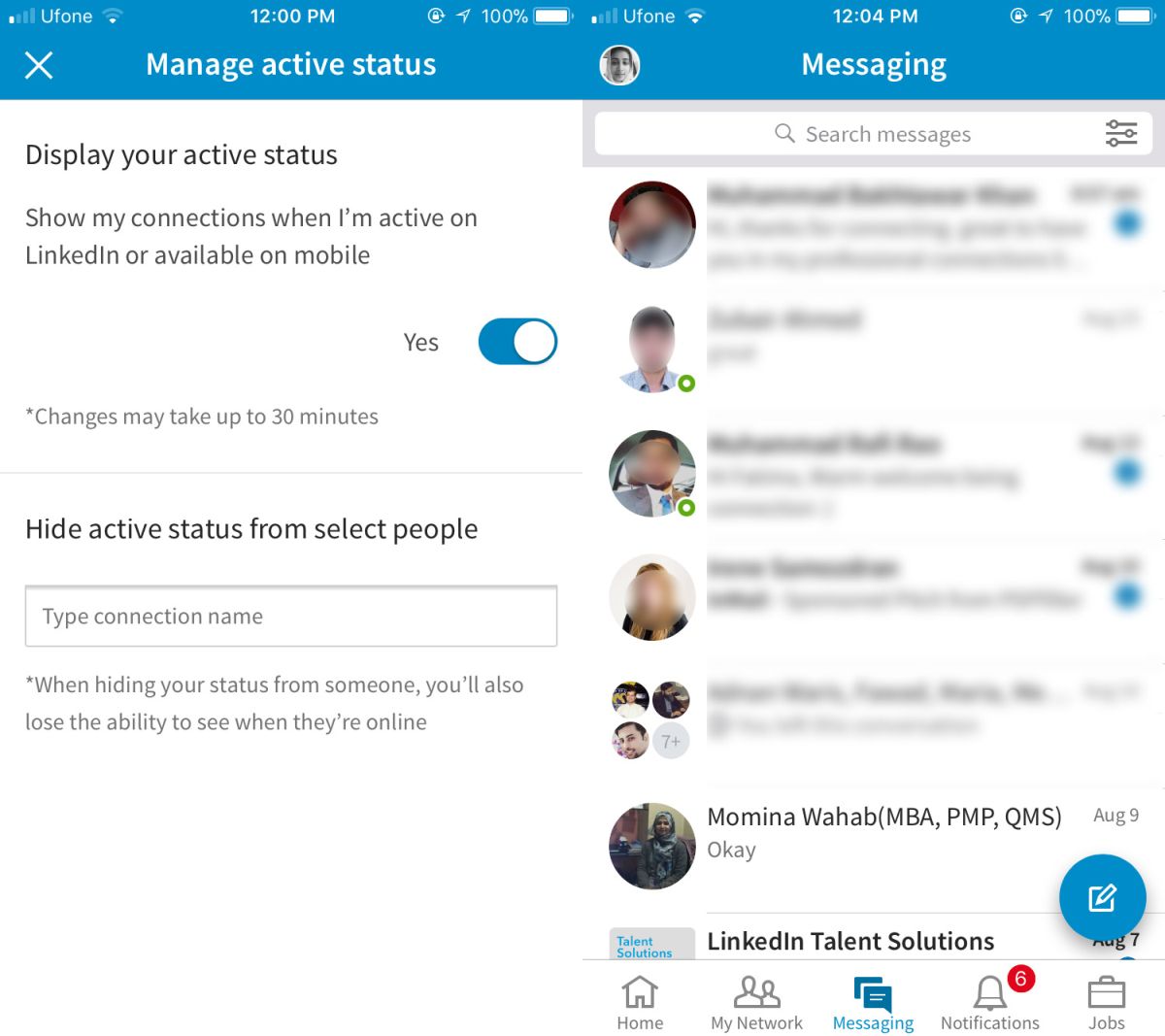
LinkedIn 웹사이트에서 활성 상태 변경하기
LinkedIn 웹사이트에 접속하여 로그인한 다음, 오른쪽 상단에 있는 프로필 사진 썸네일을 클릭합니다. 드롭다운 메뉴에서 ‘설정 및 개인 정보’를 선택합니다. 개인 정보 설정 탭으로 이동하여 ‘활성 상태’ 옵션을 찾아 클릭합니다.

LinkedIn 활성 상태 기능이란 무엇인가?
활성 상태 기능은 메시지를 보내거나 받는 사용자가 현재 온라인 상태인지 여부를 알려줍니다. 다른 사용자의 프로필을 방문했을 때는 활성 상태가 표시되지 않지만, 메시지 탭에서는 그 사용자가 온라인 상태인지 확인할 수 있습니다. 또한, 사용자가 어떤 기기를 통해 온라인 상태인지도 알려줍니다. 예를 들어, 누군가 모바일 기기로 접속해 있다면 LinkedIn은 ‘모바일’을 통해 온라인 상태임을 표시합니다.
LinkedIn의 프로필 조회 기능과 마찬가지로, 자신의 활성 상태를 비활성화하면 다른 사용자의 활성 상태 또한 볼 수 없게 됩니다. 마찬가지로, 특정 사용자의 활성 상태를 숨기면 해당 사용자의 활성 상태가 당신에게는 더 이상 표시되지 않습니다.
LinkedIn은 프로필에 다른 사용자의 활성 상태를 기본적으로 표시하도록 설정할 가능성이 있습니다. 어쩌면 이 기능을 프리미엄 서비스로 전환할 수도 있습니다. 일부 사용자에게는 이 기능이 다소 불편할 수 있지만, 특히 콜드 콜을 자주 하는 사용자에게는 매우 유용할 수 있습니다. 이 기능은 기본적으로 비활성화되어 있어야 한다는 의견도 있습니다. 만약 활성 상태 옵션이 보이지 않는다면, 우선 앱이 최신 버전인지 확인해 보세요. 최신 버전의 LinkedIn 앱을 사용하고 있다면, 며칠만 기다리면 이 기능이 곧 활성화될 것입니다.